Trong quá trình soan thảo văn bản Word, bạn sẽ có thể gặp một số rắc rối nhỏ, đối với những người ít kinh nghiệm bạn sẽ rất khó để giải quyết những rắc rối này. Và lỗi chèn số thứ tự trang nhưng không được cũng là một trong những lỗi khá phổ biến mà bạn hay mắc phải.
Đánh số trang vào các tập tin Word là thao tác rất quan trọng mà bạn phải làm khi hoàn tất tài liệu, đồ án, …. Tuy nhiên bạn gặp phải rắc rối là không thể chèn được số thứ tự trang trong Word. Bài viết dưới đây Trường Hải Tiến Giang sẽ hướng dẫn bạn cách xử lý lỗi này, cùng theo dõi nhé
Lỗi đánh số trang không liên tục trong Word 2016, 2021…
Hướng dẫn cách Xử lý lỗi chèn số thứ tự trang nhưng không được trong Word
Đối Với Word 2010, 2013, 2016, 2019, 2021
Từ Word 2010 trở lên, thao tác làm sẽ giống nhau ở các phiên bản, dưới đây Trường Hải Tiến Giang sẽ làm trên phiên bản Word 2016.
Bước 1: Chọn thẻ Insert trên thanh tool, nhấn vào mục Page Number và chọn Format Page Number.
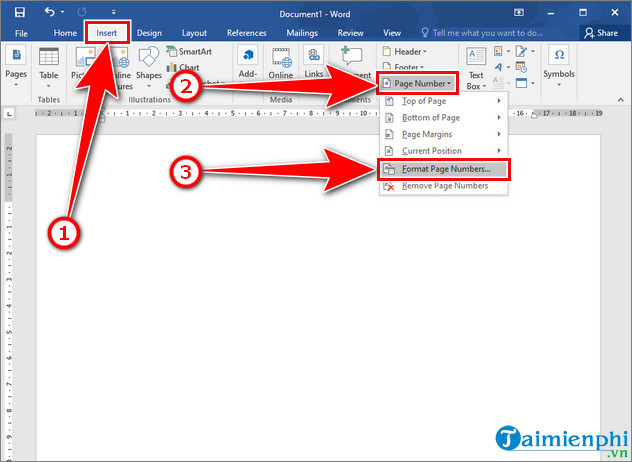
Bước 2: Tại menu mở lên, bạn có thể chọn định dạng cho số thứ tự trang tại mục Number format. Sau đó tích vào dòng Continue from the previous section để sửa lỗi chèn số thứ tự trang.
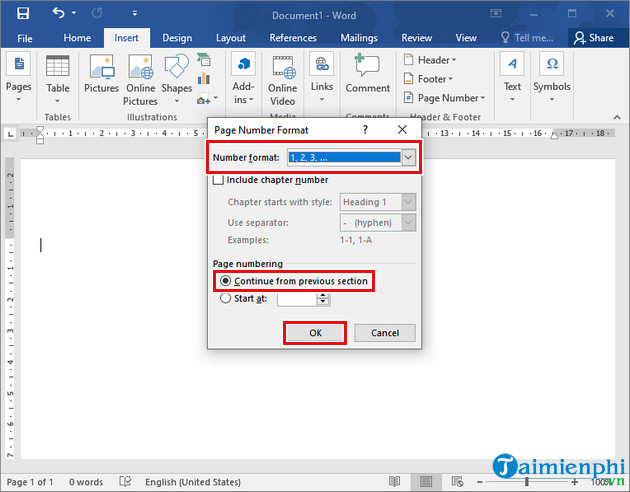
Đối với word 2007
Bước 1: Insert –> Pages Numbers –> Format Page Number
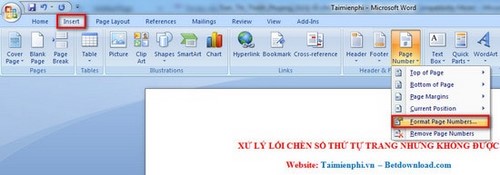
Bước 2: Xuất hiện hộp thoại, chọn Continue from previous section –> chọn OK
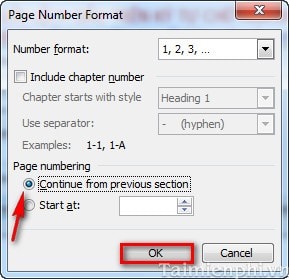
Đối với word 2003
Bước 1: Trên menu vào Insert –>Page Number
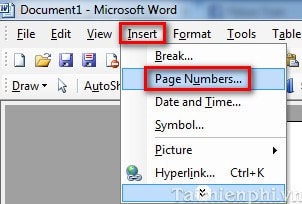
Bước 2: Xuất hiện hộp thoại, chọn Format
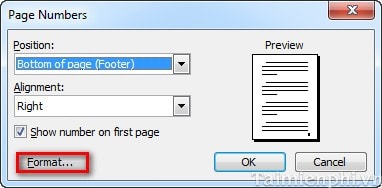
Bước 3: Xuất hiện hộp thoại chọn Continue from previous section –>OK –>OK
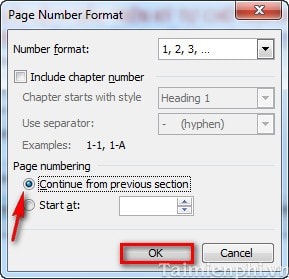
Vậy là bạn đã biết cách xử lý lỗi chèn số thứ tự trang nhưng không được trong văn bản Word rồi đó. Ngoài ra còn rất nhiều lỗi trong quá trình soạn thảo Word mà bạn gặp phải Xóa khoảng trắng và lỗi xuống dòng trong văn bản, cách xoay khổ giấy trong Word, …
Đánh số trang vào các tập tin Word là thao tác rất quan trọng mà bạn phải làm khi hoàn tất tài liệu, đồ án, …. Tuy nhiên bạn gặp phải rắc rối là không thể chèn được số thứ tự trang trong Word. Bài viết dưới đây Trường Hải Tiến Giang sẽ hướng dẫn bạn cách xử lý lỗi này, cùng theo dõi nhé

